DayZ에서 실행 중인 Steam 인스턴스를 찾을 수 없는 문제 수정
잡집 / / August 18, 2022
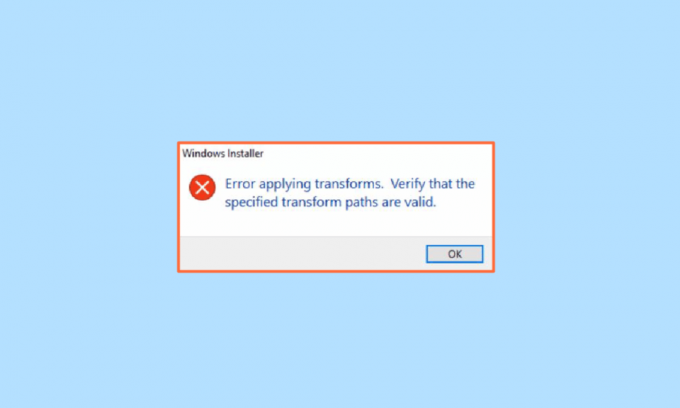
DayZ Standalone은 가장 인기 있는 생존 컴퓨터 비디오 게임 중 하나입니다. Steam에서 플레이할 수 있습니다. 종종 플레이어는 실행 중인 Steam 인스턴스를 찾을 수 없는 DayZ를 포함하여 시스템에서 게임을 플레이하는 동안 오류가 발생합니다. 실행 중인 Steam 인스턴스를 찾을 수 없다는 것은 DayZ 게임에서 흔히 발생하는 오류입니다. DZSA 런처 및 기타 시스템 수정을 포함하여 DayZ에서 오류를 해결하는 데 사용할 수 있는 몇 가지 방법이 있습니다.
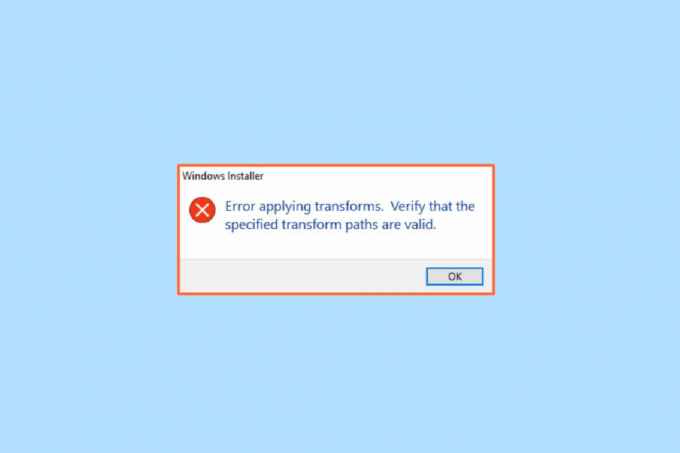
내용물
- DayZ에서 실행 중인 Steam 인스턴스를 찾을 수 없는 문제를 해결하는 방법
- 방법 1: 게임 다시 시작
- 방법 2: PC 다시 시작
- 방법 3: PSN 및 Steam 서버 상태 확인
- 방법 4: Steam을 관리자로 실행
- 방법 5: 네트워크 문제 해결사 실행
- 방법 6: 플러시 스팀 구성
- 방법 7: 게임 파일 무결성 확인
- 방법 8: DayZ 독립 실행형 실행 프로그램 설치
- 방법 9: 디스크 공간 확보
DayZ에서 실행 중인 Steam 인스턴스를 찾을 수 없는 문제를 해결하는 방법
실행 중인 Steam 인스턴스를 찾을 수 없는 데에는 여러 가지 이유가 있습니다. 오류의 주요 원인 중 일부는 아래에 언급되어 있습니다.
- 시스템 오류
- 네트워크 연결 오류
- 손상된 게임 파일로 인한 오류
- 모드 설치로 인한 오류
- PlayStation 및 Steam 서버 오류
- 디스크 공간 부족
다음 가이드는 DayZ 오류를 해결하는 방법을 제공하고 시스템에서 DayZ 독립 실행형 런처를 사용하는 방법을 설명합니다.
방법 1: 게임 다시 시작
DayZ에서 실행 중인 Steam 인스턴스를 찾을 수 없음 오류를 해결하기 위해 시도해야 하는 첫 번째 방법 중 하나는 게임을 다시 시작하는 것입니다. 이 오류는 시스템이 게임을 제대로 실행할 수 없기 때문에 발생할 수 있습니다. 이 오류를 방지하려면 게임을 다시 시작하면 됩니다. 대부분의 경우 게임을 다시 시작하면 실행 중인 Steam 오류를 찾을 수 없다는 문제가 해결됩니다. 동일한 오류가 계속 발생하면 다음 방법으로 이동하십시오.
방법 2: PC 다시 시작
문제를 해결하기 위해 시도할 수 있는 다른 쉬운 수정은 시스템을 간단히 다시 시작하는 것입니다. 종종 시스템 파일이 제대로 실행되지 않고 시스템 경험이 지연될 때 DayZ Standalone 게임을 포함하여 여러 프로그램을 실행하는 동안 오류가 발생하는 것을 발견할 수 있습니다.
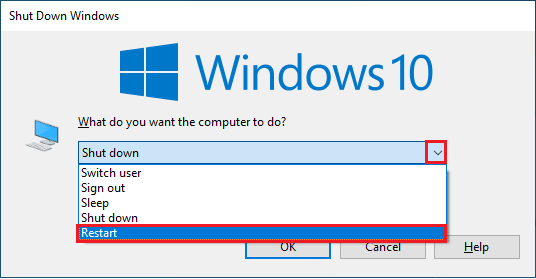
방법 3: PSN 및 Steam 서버 상태 확인
종종 오류는 게임이나 게임 파일 자체로 인해 발생하지 않습니다. 대신 PlayStation 및 Steam의 서버 오류 때문입니다. 다음으로 이동하여 서버 상태를 확인할 수 있습니다. PlayStation Network 서비스 현황 그리고 비공식 Steam 상태.

또한 읽기:Windows 10에서 Steam API를 초기화할 수 없는 문제 수정
방법 4: Steam을 관리자로 실행
DayZ에서 실행 중인 Steam 인스턴스를 찾을 수 없음 오류를 해결하는 효과적인 방법 중 하나는 Steam 에뮬레이터를 관리자로 실행하는 것입니다. 아래 단계에 따라 수행할 수 있습니다.
1. 열기 파일 탐색기 눌러 윈도우 + E열쇠 함께.
2. 찾기 스팀.exe 주어진 위치에 파일 길.
C:\Program Files (x86)\Steam\Steam.exe

3. 를 마우스 오른쪽 버튼으로 클릭 스팀.exe을 클릭하고 속성.
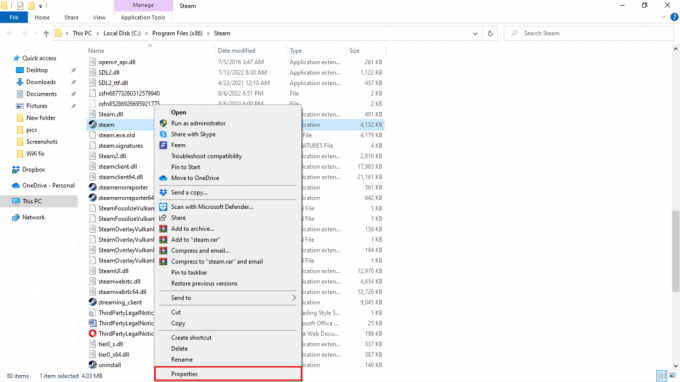
4. 다음으로 이동합니다. 호환성 탭.

5. 에 대한 확인란을 선택하십시오. 이 프로그램을 관리자로 실행.
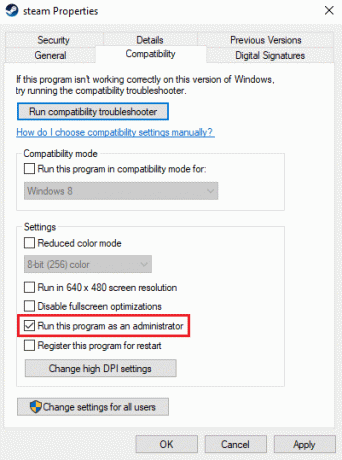
6. 클릭 적용하다 그리고 확인.

방법 5: 네트워크 문제 해결사 실행
네트워크가 불안정하면 Steam에서 DayZ를 로드하는 동안 오류가 발생할 수 있습니다. 컴퓨터에서 DayZ를 실행하려면 양호하고 안정적인 네트워크 연결이 필요합니다. WiFi 라우터와 인터넷 제공업체를 확인하여 네트워크 연결을 확인할 수 있습니다. 네트워크 연결에 문제가 있는 경우 다음을 확인할 수 있습니다. Windows 10에서 네트워크 연결 문제를 해결하는 방법 문제를 해결하기 위해.

또한 읽기:Windows 10 네트워크 프로필 누락 문제 수정
방법 6: 플러시 스팀 구성
Steam 플러싱을 사용하여 DayZ에서 실행 중인 Steam 인스턴스를 찾을 수 없음 오류를 해결할 수 있습니다. 다음 단계에 따라 이 방법을 수행할 수 있습니다.
1. 종료 스팀 클라이언트 완전히.
2. 눌러 Windows + R 키 동시에 열기 위해 운영 대화 상자.
3. 유형 steam://flushconfig 클릭 확인.

4. 프롬프트 메뉴에서 확인 확인.
5. 지금, PC를 재부팅.
6. 그런 다음 키를 눌러 파일 탐색기를 엽니다. 윈도우 + E열쇠 함께.
7. 다음 위치로 이동 길.
C:\프로그램 파일(x86)\Steam
8. 여기에서 Steam 또는 Steam.exe 파일을 찾아 다시 로그인하여 실행하십시오.
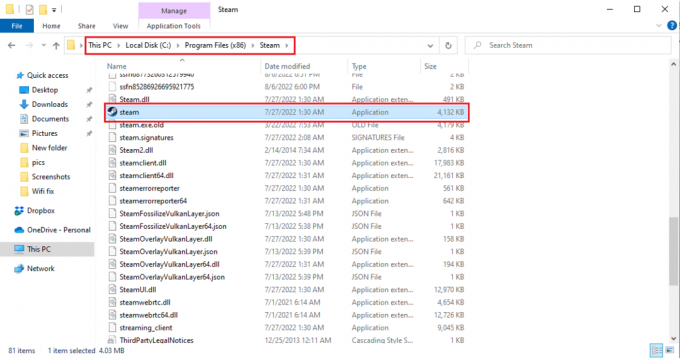
방법 7: 게임 파일 무결성 확인
DayZ 게임 오류가 발생한 이유 중 하나는 몇 가지 손상된 게임 파일 때문입니다. Steam을 사용하여 게임 파일의 무결성을 확인하여 DayZ에서 실행 중인 Steam 인스턴스를 찾을 수 없음 오류를 수정할 수 있습니다. 에 대한 가이드 읽기 Steam에서 게임 파일의 무결성을 확인하는 방법.

또한 읽기:Steam 콘텐츠 파일 잠금 오류 수정
방법 8: DayZ 독립 실행형 실행 프로그램 설치
DZSA 또는 DayZ 독립 실행형 실행기는 DayZ 독립 실행형 게임의 비공식 실행기입니다. 이 런처는 게임용 모드를 자동으로 설치하고 원활하게 실행할 수 있도록 도와줍니다. 아래 단계에 따라 DayZ 독립 실행형 실행기를 설치하고 DayZ 독립 실행형 실행기를 어떻게 사용하는지 이해할 수 있습니다.
1. 방문하다 DZSA 런처 웹사이트 DZSA 런처를 다운로드합니다.
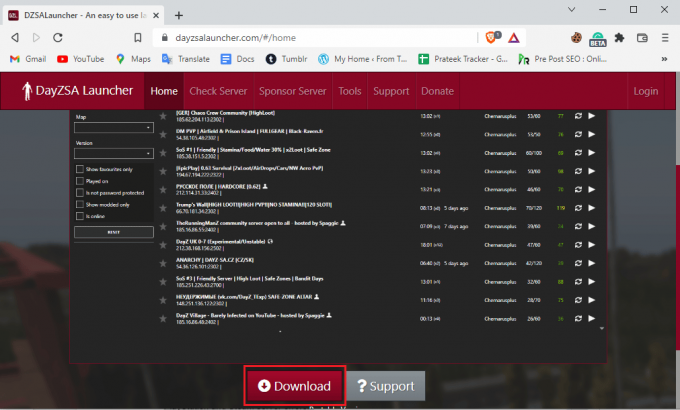
2. 열기 다운로드한 파일, 설치 지침을 따릅니다.
3. 시작 DZSA 런처 DayZ 독립 실행형을 찾습니다.
4. 원하는 위치 찾기 모드 서버 그리고 게임을 시작합니다.
또한 읽기:Windows 10에서 오류 코드 118 Steam 수정
방법 9: 디스크 공간 확보
시스템에 디스크 공간이 충분하지 않은 경우 DayZ가 실행 중인 Steam 인스턴스를 찾을 수 없는 등 DayZ를 독립 실행형으로 실행하는 동안 다양한 오류를 수신할 수 있습니다. 이러한 오류를 방지하기 위해 시스템의 공간을 확보할 수 있습니다. 당신은 들여다 볼 수 있습니다 Windows에서 하드 디스크 공간을 확보하는 10가지 방법 장치의 여유 공간을 확보하는 방법을 확인하는 가이드입니다.
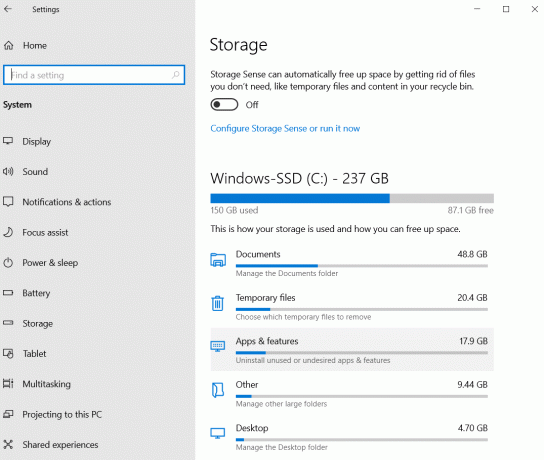
자주 묻는 질문(FAQ)
Q1. DayZ를 플레이하는 동안 오류가 발생하는 이유는 무엇입니까?
앤. 컴퓨터에서 DayZ를 플레이하는 동안 오류가 발생하는 데에는 여러 가지 이유가 있을 수 있습니다. 가능한 원인에는 네트워크 연결 오류, Steam 오류 및 시스템 파일 오류가 있습니다.
Q2. 내 노트북에서 Steam 문제를 해결할 수 있나요?
앤. 예, 앱을 관리자로 실행하는 것과 같이 Steam 문제를 해결하는 데 사용할 수 있는 방법이 많이 있습니다.
Q3. DayZ를 원활하게 실행하려면 어떻게 해야 하나요?
앤. DZSA 런처를 설치하여 PC에서 원활하게 게임을 실행할 수 있습니다. 런처는 게임의 다양한 모드를 설치하는 데 도움이 됩니다.
추천:
- Nvidia 설치 프로그램이 계속할 수 없는 문제 수정 이 그래픽 드라이버가 호환되는 그래픽 하드웨어 오류를 찾을 수 없음
- Windows 10에서 Steam VR 오류 306 수정
- Steam 구매 내역을 보는 방법
- Steam 삭제 클라우드 저장을 만드는 방법
이 가이드가 도움이 되었기를 바랍니다. DayZ에서 실행 중인 Steam 인스턴스를 찾을 수 없습니다. 컴퓨터에 문제가 있습니다. 어떤 방법이 가장 효과적인지 알려주십시오. 질문이나 피드백이 있는 경우 아래에 댓글을 남겨주세요.



